Sony ericsson Z530I User Manual [ro]

This is the Internet version of the user’s guide © Print only for private use.
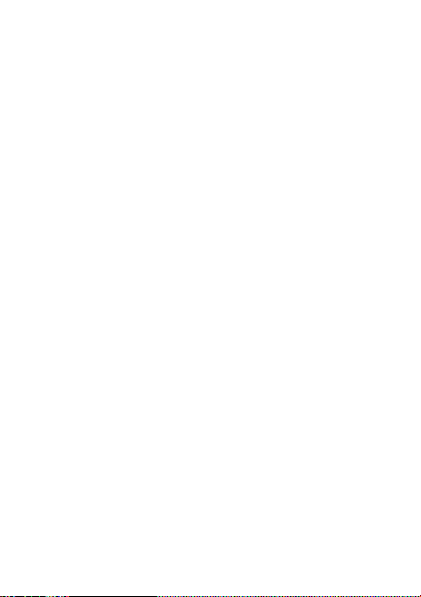
Cuprins
Noţiuni de bază pentru înţelegerea telefonului . . . . 3
Apelarea . . . . . . . . . . . . . . . . . . . . . . . . . . . . . . . . 19
Schimbul de mesaje . . . . . . . . . . . . . . . . . . . . . . . 32
Lucrul cu imagini . . . . . . . . . . . . . . . . . . . . . . . . . . 41
Divertisment . . . . . . . . . . . . . . . . . . . . . . . . . . . . . . 46
Suport conectare . . . . . . . . . . . . . . . . . . . . . . . . . . 52
Alte caracteristici . . . . . . . . . . . . . . . . . . . . . . . . . . 61
Remedierea unor probleme . . . . . . . . . . . . . . . . . . 69
Informaţii importante . . . . . . . . . . . . . . . . . . . . . . . 72
Index . . . . . . . . . . . . . . . . . . . . . . . . . . . . . . . . . . . 90
Găsiţi asistenţă, informaţii şi conţinut de descărcat
la www.SonyEricsson.com/support.
This is the Internet version of the user’s guide © Print only for private use.
1
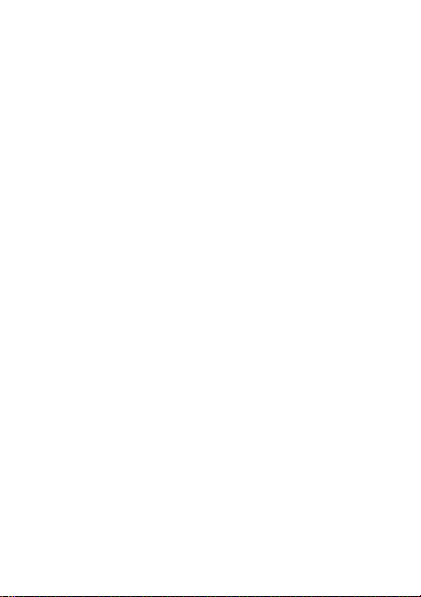
Sony Ericsson
GSM 900/1800/1900
Acest ghid al utilizatorului este publicat de Sony Ericsson Mobile
Communications AB, fără a implica vreo garanţie. Îmbunătăţirile, precum
şi modificările la acest ghid al utilizatorului impuse de erorile tipogr afice,
de inexactităţile privind informaţiile curente sau de perfecţionarea
programelor şi/sau echipamentului, se pot efectua de către
Sony Ericsson Mobile Communications AB în orice moment şi fără
notificare. Aceste modificări vor fi totuşi încorporate în noile ediţii
ale acestui ghid al utilizatorului.
Toate drepturile rezervate.
©Sony Ericsson Mobile Communications AB, 2005
Numărul publicaţiei: RO/LZT 108 8160 R2A
Vă rugăm să reţineţi: Unele dintre serviciile descrise în acest ghid
al utilizatorului nu sunt acceptate de către toate reţelele. Acest lucru
este valabil şi pentru numărul internaţional GSM de urgenţă, 112.
Luaţi legătura cu operatorul reţelei sau cu furnizorul de servicii, dacă
nu sunteţi sigur că puteţi utiliza un anumit serviciu.
Înainte de a utiliza telefonul mobil, citiţi capitolele Instrucţiuni pentru
utilizare sigură
2
This is the Internet version of the user’s guide © Print only for private use.
şi eficientă şi Garanţie limitată.
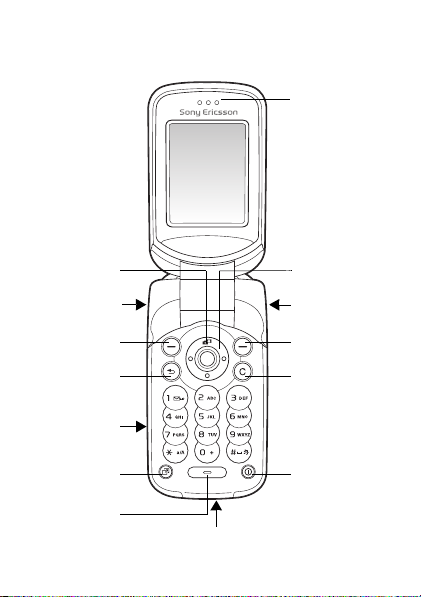
Noţiuni de bază pentru înţelegerea telefonului
Cască
Tas tă aparat
foto
Buton
de volum
Tas tă
de selectare
Tas tă
de revenire
(Înapoi)
Fantă pentru
„Memory
Stick Micro”
(„M2”)
Tas tă meniu
Activitate
Microfon
Conector pentru USB şi încărcător
This is the Internet version of the user’s guide © Print only for private use.
Tas tă
de navigare
Port
în infraroşu
Tas tă
de selectare
Tasta Clear
(Golire)
Tas tă
de pornire/
oprire
3
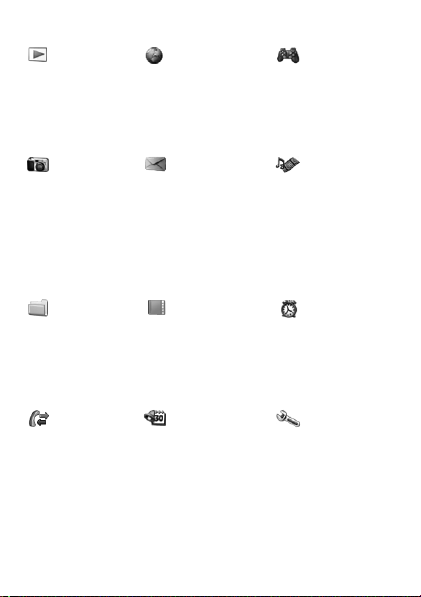
Prezentare generală a meniurilor
PlayNow™* Servicii Internet* Divertisment
Aparat foto Schimb de mesaje
Mesaj nou
Primite
Prietenii mei*
Email
Apel. poştă voc.
Schiţe
De expediat
Mesaje trimise
Mesaje salvate
Şabloane
Manager
fişiere***
Fila Toate
Imagini...
Fila În telefon
Imagini...
Fila Pe Memory Stick
Imagini...
Apeluri***
Fila Toate
Fila Preluate
Fila Formate
Fila Pierdute
4
This is the Internet version of the user’s guide © Print only for private use.
Setări
Pers. de contact**
Opţiuni:
Apelare rapidă
CV proprie
Grupuri**
Contacte SIM**
Numere speciale
Complex
Contact nou
Organizator
Calendar
Activităţi
Note
Calculator
Sincronizare
Contor de timp
Cronometru
Aplicaţii
Memorie coduri
Alarme
Serv. Interactive*
Jocuri
VideoDJ™
PhotoDJ™
MusicDJ™
Control la distanţă
Înregistr. sunet
Demonstraţie
Redare Media
Alarme
Alarmă
Alarmă periodică
Semnal alarmă
Setări
Generale
Sunete & avertiz.
Afişare
Apeluri
Suport conectare*
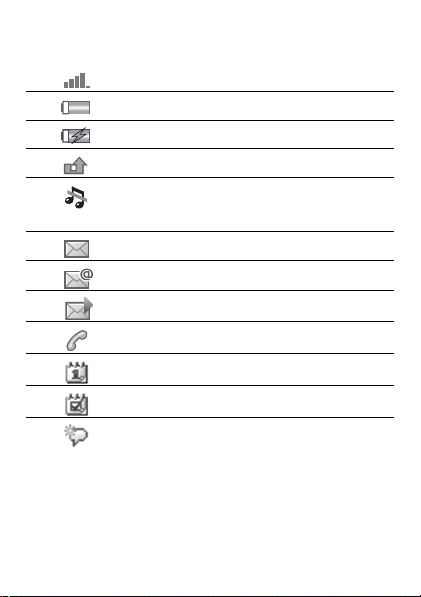
Pictograme în bara de stare
Pictogramă Descriere
Vă indică intensitatea semnalului din reţeaua GSM.
Vă indică starea bateriei.
Vă indică starea încărcării bateriei.
Aţi pierdut un apel sosit.
Alertele pentru funcţii de apelare şi schimb
de mesaje sunt dezactivate, alarma este
în continuare activată.
Aţi primit un mesaj de tip text.
Aţi primit un mesaj de email (poştă electronică).
Aţi primit un mesaj ilustrat.
Ave ţi un apel în desfăşurare.
Ave ţi un memento pentru o rezervare.
Ave ţi un memento pentru o activitate.
Cuvântul magic este activat.
* Unele meniuri sunt dependente de operator, reţea şi abonament.
**Opţiuni atunci când contactele din telefon sunt stabilite ca implicite.
Opţiunile se schimbă când contactele din SIM sunt stabilite
ca implicite.
*** Utilizaţi tasta de navigare pentru a vă deplasa între filele din
submeniuri. Pentru informaţii suplimentare % 12 Navigarea
prin meniuri.
...Apar şi alte setări.
This is the Internet version of the user’s guide © Print only for private use.
5
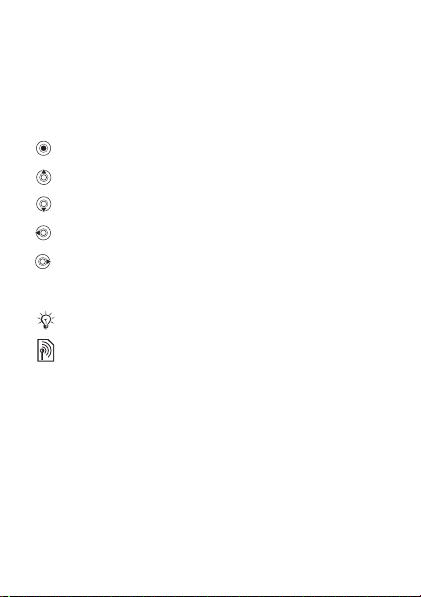
Simboluri în cadrul ghidului
utilizatorului
În acest ghid al utilizatorului apar următoarele simboluri
pentru instrucţiuni:
} Utilizaţi tasta de navigare pentru defilare şi selectare
% 12 Navigarea prin meniuri.
Apăsaţi tasta de navigare în centru.
Apăsaţi tasta de navigare în sus.
Apăsaţi tasta de navigare în jos.
Apăsaţi tasta de navigare spre stânga.
Apăsaţi tasta de navigare spre dreapta.
% Consultaţi şi pagina ...
Notă
Indică faptul că serviciul sau funcţia respectivă
depinde de reţea sau de abonament. Din această
cauză, este posibil ca în telefon să nu fie disponibile
toate meniurile. Pentru informaţii suplimentare
consultaţi operatorul reţelei.
6
This is the Internet version of the user’s guide © Print only for private use.
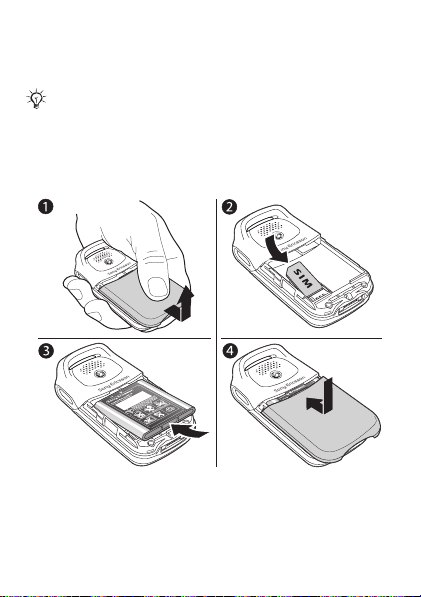
Asamblarea telefonului
Pentru a utiliza telefonul introduceţi mai întâi cartela SIM,
apoi introduceţi şi încărcaţi bateria.
Salvaţi persoanele de contact pe cartela SIM înainte
de a scoate cartela din alt telefon. Este posibil să fi salvat
persoane de contact în memoria din telefon
% 21 Persoane de contact.
Pentru a insera cartela SIM
1 Glisaţi capacul spre exterior, scoateţi-l şi puneţi-l deoparte.
2 Introduceţi cartela SIM. Asiguraţi-vă ca ea să fie plasată
sub suporturile argintii.
This is the Internet version of the user’s guide © Print only for private use.
7
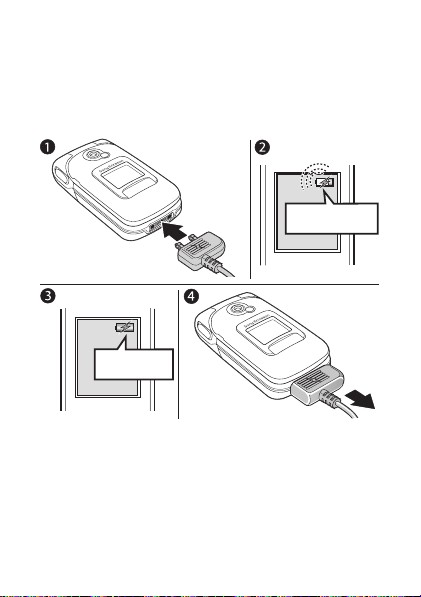
3 Amplasaţi bateria în telefon, cu eticheta în sus şi conectorii
îndreptaţi unul spre celălalt.
4 Amplasaţi capacul deasupra telefonului şi introduceţi-l
la locul lui prin glisare.
Pentru a încărca bateria
≈ 30 min
≈ 2,5 ore
1 Conectaţi încărcătorul la telefon. Simbolul fulger
de pe fişa încărcătorului trebuie să fie deasupra.
2 Pot trece cca. 30 de minute până când apare pictograma
bateriei.
8
This is the Internet version of the user’s guide © Print only for private use.
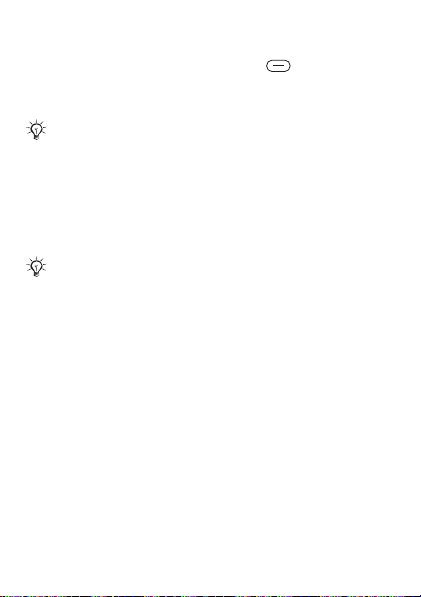
3 Aşteptaţi aproximativ 2,5 ore sau până când pictograma
bateriei indică faptul că bateria s-a încărcat complet.
Pentru indicarea încărcării, apăsaţi pentru a activa
ecranul.
4 Scoateţi încărcătorul trăgând afară fişa.
Cu timpul, duratele pentru convorbiri şi regimul
de aşteptare devin semnificativ mai scurte datorită
uzurii şi va fi necesar să înlocuiţi bateria. Utilizaţi
numai baterii aprobate de Sony Ericsson % 77 Bateria.
„Memory Stick Micro” („M2”)
Utilizaţi o cartelă „Memory Stick Micro” („M2”) pentru
a stoca, de exemplu, imagini.
Nici o cartelă „Memory Stick Micro” („M2”) nu vine
odată cu telefonul. Puteţi cumpăra o cartelă „Memory
Stick Micro” („M2”) pentru a adăuga telefonului
un spaţiu de stocare suplimentar.
Dacă utilizaţi o cartelă „Memory Stick Micro” („M2”), aveţi
posibilitatea să selectaţi stocarea automată a tuturor imaginilor
pe cartela „Memory Stick Micro” („M2”) % 42 Opţiunile
aparatului foto.
This is the Internet version of the user’s guide © Print only for private use.
9
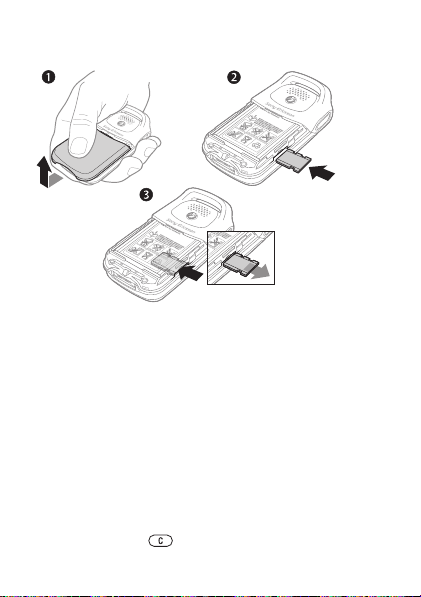
Pentru a introduce şi a scoate cartela
BKB 193 199/y rrr
S/N XXXXXXAABBCC
yyWww
w
BKB 193 199/y
rrr
S/N XXXXX
XAABBCC
yy
Www
w
„Memory Stick Micro” („M2”)
1 Glisaţi capacul spre exterior, scoateţi-l şi puneţi-l deoparte.
2 Introduceţi cartela „Memory Stick Micro” („M2”) în fantă.
3 Pentru eliberare din fantă, apăsaţi muchia cartelei
„Memory Stick Micro” („M2”).
PIN
Pentru a activa serviciile în telefon, aveţi nevoie de un cod
PIN (Personal Identification Number – Număr personal
de identificare) pe care îl obţineţi de la operatorul reţelei.
Fiecare cifră a codului PIN apare ca *, în afară de cazul când
codul PIN are la început aceleaşi cifre ca ale unui număr
de urgenţă, de exemplu 112 sau 911. Motivul pentru acest
lucru este ca întotdeauna să vă permită să efectuaţi apeluri
de urgenţă fără să introduceţi codul PIN. % 21 Apeluri
de urgenţă. Apăsaţi pentru a corecta eventualele greşeli.
10
This is the Internet version of the user’s guide © Print only for private use.
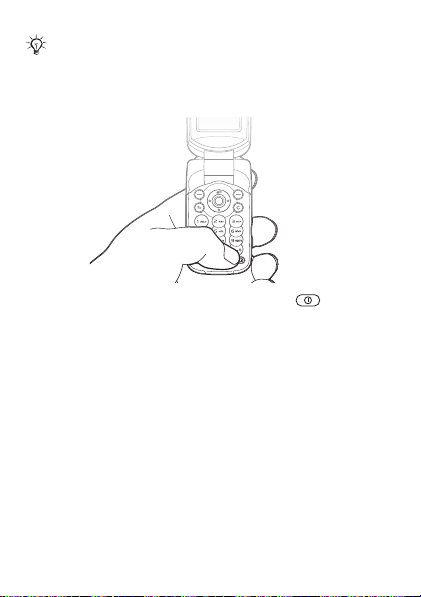
Dacă introduceţi greşit codul PIN de trei ori la rând,
cartela SIM se blochează % 65 Blocarea cartelei SIM.
Pentru a porni şi opri telefonul
1 Pentru pornire şi oprire, ţineţi apăsat pe .
2 Introduceţi codul PIN al cartelei SIM, dacă aveţi
un astfel de număr.
3 La prima pornire, selectaţi limba pentru meniurile
telefonului.
4 } Da dacă doriţi ca expertul de configurare să vă ajute
cu instrucţiuni şi sfaturi sau } Nu.
Expertul de configurare este disponibil şi în sistemul
de meniuri, } Setări } Generale } Expert configurare.
Pentru a efectua şi primi apeluri
Introduceţi prefixul şi numărul de telefon } Apelare pentru
a efectua apelul. } Sfârşit pentru a termina apelul. Când
telefonul sună } Răspuns pentru a răspunde la apel. Pentru
informaţii suplimentare % 19 Efectuarea şi primirea
apelurilor.
This is the Internet version of the user’s guide © Print only for private use.
11
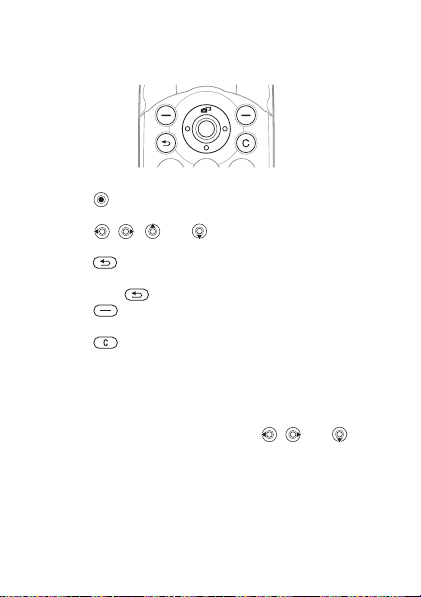
Navigarea prin meniuri
Meniurile principale se afişează ca pictograme în spaţiul
de lucru. Unele submeniuri cuprind file care apar pe ecran.
•Apăsaţi tasta de navigare în centru sau într-o direcţie:
Apăsaţi pentru a ajunge în spaţiul de lucru sau pentru
a selecta elemente.
Apăsaţi , , sau pentru a vă deplasa prin
meniuri şi file.
•Apăsaţi pentru a merge la nivelul anterior din meniuri
sau pentru a termina o funcţie sau o aplicaţie.
Ţineţi apăsat pentru a reveni în regimul de aşteptare.
•Apăsaţi pentru a selecta opţiunile afişate pe ecran
imediat deasupra acestor taste.
•Apăsaţi pentru a şterge elemente.
•Defilaţi la un element de meniu } Info. pentru a obţine
ajutor cu privire la caracteristicile selectate.
• } Mai mult pentru a intra în lista de opţiuni.
Comenzi rapide
Din regimul de aşteptare, puteţi utiliza , sau pentru
a ajunge direct la o funcţie.
12
This is the Internet version of the user’s guide © Print only for private use.
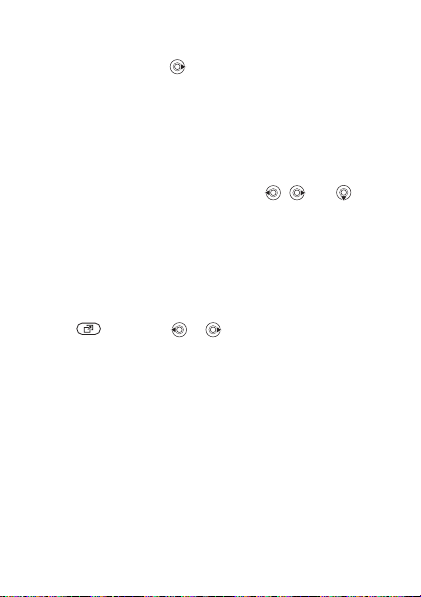
Pentru a crea o comandă rapidă din regim
de aşteptare
1 Dacă, de exemplu, nu are o comandă rapidă
predefinită } Da.
2 Defilaţi la funcţia pentru care creaţi comanda rapidă
} Com.rapid.
Pentru a edita o comandă rapidă din regim
de aşteptare
1 } Setări } Generale } Comenzi rapide şi selectaţi
o comandă rapidă existentă pentru , sau
pe care doriţi să o editaţi } Editare.
2 Defilaţi şi selectaţi o funcţie } Com.rapid.
Meniul Activitate
Utilizaţi meniul Activitate pentru a vizualiza şi trata
evenimente noi şi a accesa marcaje şi comenzi rapide.
Pentru a deschide meniul Activitate
Apăsaţi şi utilizaţi şi pentru a selecta o filă.
Filele meniului Activitate
• Evenim. noi – cum ar fi apeluri pierdute şi mesaje.
• Com. mele rapide – aplicaţii care rulează în fundal
şi comenzile dvs. rapide. Aveţi posibilitatea să adăugaţi
sau să ştergeţi comenzi rapide şi să modificaţi ordinea
comenzilor rapide.
• Marcaje – marcajele dvs. pentru Internet.
•Dacă doriţi ca evenimentele noi să apară ca text pop-up
în loc să apară în meniul de activităţi, } Setări } Generale
} Evenimente noi } Popup.
This is the Internet version of the user’s guide © Print only for private use.
13

Meniul Închidere
Utilizaţi meniul Închidere pentru a închide telefonul, pentru
a activa modul silenţios sau pentru a activa un profil. Pentru
informaţii suplimentare despre profiluri, % 62 Profiluri.
Pentru a deschide meniul Închidere
Apăsaţi şi selectaţi o opţiune din listă.
Manager fişiere
Fişiere precum imagini, înregistrări video, sunete, teme, jocuri
şi aplicaţii sunt salvate în foldere din memoria telefonului.
Dacă aţi introdus o cartelă „Memory Stick Micro” („M2”),
aveţi posibilitatea să salvaţi fişierele pe cartela „Memory Stick
Micro” („M2”). Fişierele nerecunoscute sunt salvate în folderul
Altul.
Filele meniului Manager fişiere
Manager fişiere este împărţit în trei file, iar pictogramele
indică unde sunt salvate fişierele.
• Toate fişierele – tot conţinutul din telefon şi de pe cartela
„Memory Stick Micro” („M2”).
• În telefon – tot conţinutul din memoria telefonului.
• Pe Memory Stick – tot conţinutul de pe cartela „Memory
Stick Micro” („M2”).
Informaţii despre fişiere
Dacă un fişier este protejat, este posibil să nu puteţi copia
sau trimite fişierul. Vizualizaţi informaţiile despre fişier prin
evidenţierea fişierului } Mai mult } Informaţii
14
This is the Internet version of the user’s guide © Print only for private use.
.
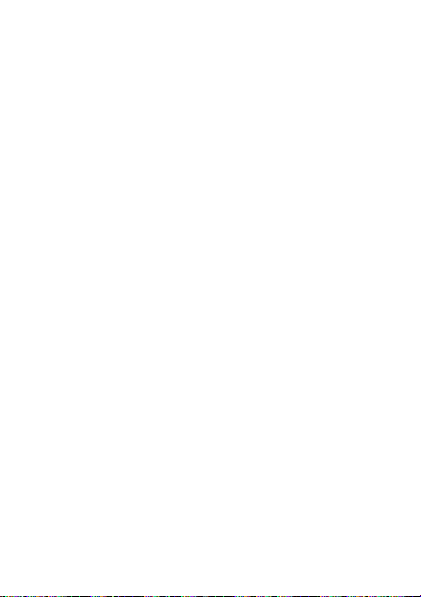
Pentru a muta sau a copia un fişier
1 } Manager fişiere. Selectaţi un folder şi defilaţi
la un fişier } Mai mult } Admin. fişiere.
2 Selectaţi Mutare sau Copiere.
3 } Memory Stick sau } Memorie telefon.
4 Selectaţi un folder sau } Folder nou denumiţi folderul
} OK.
5 } Lipire.
Pentru a selecta mai multe fişiere
1 } Manager fişiere şi selectaţi un fişier } Mai mult
} Marcare.
2 } Marcare multiplă sau } Marcare toate. Pentru a selecta
fişiere, defilaţi şi } Marcare sau } Demarc.
Pentru a verifica starea memoriei
} Manager fişiere } Mai mult } Stare memorie.
Formatarea cartelei
„Memory Stick Micro” („M2”)
Aveţi posibilitatea să formataţi cartela „Memory Stick Micro”
(„M2”), pentru a şterge toate informaţiile pe care le conţine
cartela sau atunci când datele au fost distruse.
Pentru a formata cartela
„Memory Stick Micro” („M2”)
} Manager fişiere } Mai mult } Formatare M.S.
} Da şi introduceţi codul de blocare a telefonului. Pentru
informaţii suplimentare % 66 Blocarea telefonului.
Transferarea fişierelor
Pentru informaţii suplimentare % 59 Transferarea fişierelor.
This is the Internet version of the user’s guide © Print only for private use.
15
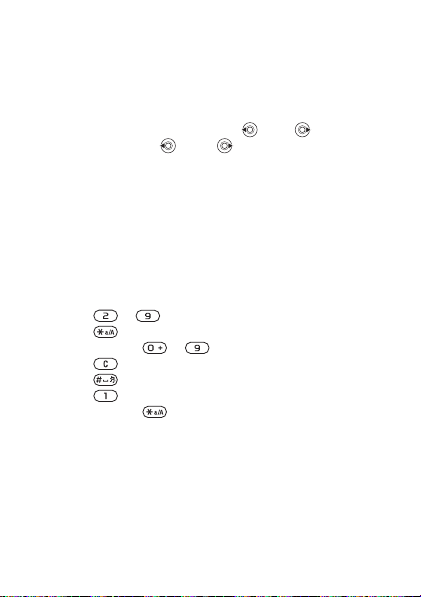
Limbi
Selectaţi limba pentru meniurile telefonului şi pentru scriere.
Pentru a schimba limba telefonului
• } Setări } Generale } Limbă } Limba telefonului, selectaţi
limba.
• Din regimul de aşteptare, apăsaţi 0000 pentru limba
engleză sau apăsaţi 8888 pentru stabilirea automată
a limbii.
Pentru a selecta limbile utilizate la scriere
1 } Setări } Generale } Limbă } Limbă de scriere.
2 Defilaţi şi } Marcare pentru a selecta limbile. } Salvare.
Introducerea literelor
Pentru a introduce litere utilizând tastarea
multiplă
•Apăsaţi – până când apare caracterul dorit.
•Apăsaţi pentru a comuta între litere mari şi mici.
• Ţineţi apăsat pe
•Apăsaţi pentru a şterge litere şi cifre.
•Apăsaţi pentru a adăuga un spaţiu.
•Apăsaţi pentru cele mai uzuale semne de punctuaţie.
• Ţineţi apăsat pe pentru a schimba metoda de scriere.
Intrare text T9™
Metoda Intrare text T9™ utilizează un dicţionar încorporat
pentru recunoaşterea cuvintelor utilizate frecvent, la o secvenţă
de taste apăsate. În acest mod, apăsaţi oricare tastă o singură
dată, chiar dacă litera dorită nu este prima literă de pe acea tastă.
16
This is the Internet version of the user’s guide © Print only for private use.
– pentru a introduce cifre.
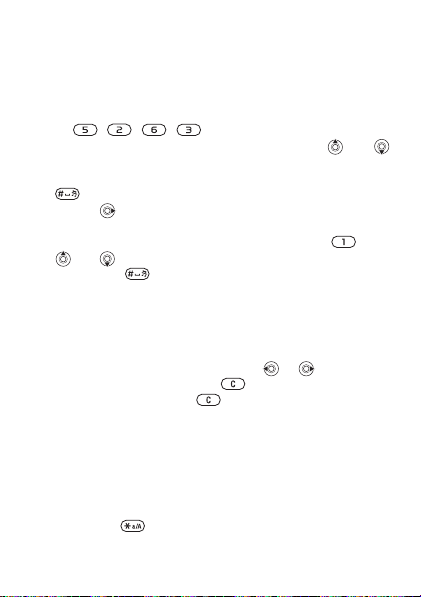
Pentru a introduce litere utilizând Intrare
text T9
1 Defilaţi la o funcţie unde este posibilă introducerea
textului, de exemplu, } Schimb de mesaje } Mesaj nou
} Mesaj text.
2 De exemplu, dacă doriţi să scrieţi cuvântul „Jane”, apăsaţi
pe , , , .
3 Dacă cuvântul afişat nu este cel dorit, apăsaţi
în mod repetat, pentru a vizualiza cuvinte alternative.
Pentru a accepta cuvântul şi a adăuga un spaţiu, apăsaţi
. Pentru a accepta cuvântul fără să adăugaţi un spaţiu,
apăsaţi .
4 Continuaţi scrierea mesajului. Pentru a introduce un punct
ortografic sau alte semne de punctuaţie apăsaţi , apoi
sau în mod repetat. Acceptaţi şi adăugaţi un spaţiu,
apăsând pe .
sau
Pentru a adăuga cuvinte în dicţionarul
metodei Intrare text T9
1 Când introduceţi litere } Mai mult } Ortograf. cuvânt.
2 Editaţi cuvântul utilizând introducerea prin tastare
multiplă. Navigaţi între litere cu şi . Pentru
a şterge un caracter, apăsaţi . Pentru a şterge întregul
cuvânt, ţineţi apăsat pe .
3 După ce aţi editat cuvântul } Inserare. Cuvântul este
adăugat în dicţionarul metodei Intrare text T9. Data
viitoare când introduceţi acest cuvânt utilizând Intrare
text T9, el apare ca unul dintre cuvintele alternative.
Pentru a selecta altă metodă de scriere
Înainte de a introduce sau în timpul introducerii literelor,
ţineţi apăsat pe pentru a selecta altă metodă de scriere.
This is the Internet version of the user’s guide © Print only for private use.
17
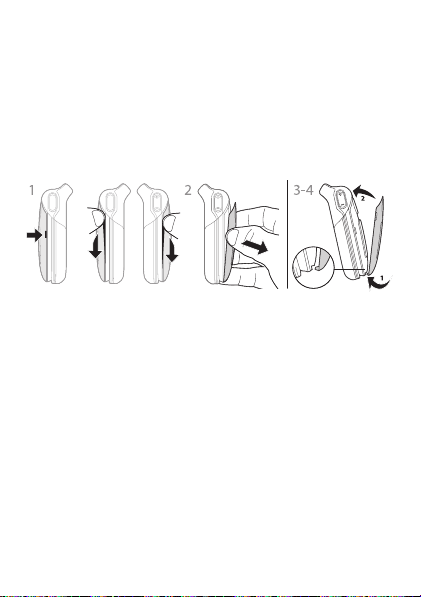
Opţiuni la introducerea literelor
} Mai mult pentru a vizualiza opţiunile când introduceţi litere.
Schimbarea capacelor Style-Up™
Este posibil ca unele echipamente să includă capace Style-Up™
(feţe detaşabile) suplimentare. Pentru schimbarea capacelor,
urmaţi aceste instrucţiuni.
Pentru a schimba capacul frontal
1 Pentru a scoate capacul frontal, găsiţi crestăturile situate
pe părţile laterale ale capacului frontal.
2 Utilizaţi degetul mare şi arătătorul pentru a scoate din
telefon capacul frontal, aşa cum se arată în imagine.
3 Pentru a ataşa noul capac frontal, găsiţi crestăturile din
partea inferioară a capacului frontal şi locaşurile din partea
inferioară a cadrului telefonului.
4 Aşezaţi crestăturile în locaşuri şi fixaţi capacul frontal
la locul său.
Pentru a schimba capacul bateriei
% 7 Pentru a insera cartela SIM.
18
This is the Internet version of the user’s guide © Print only for private use.
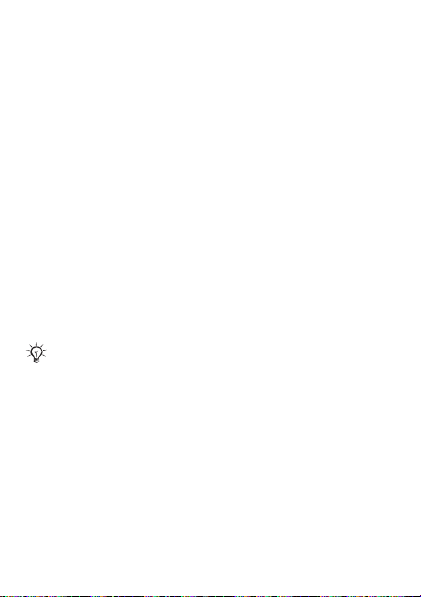
Apelarea
Efectuarea şi primirea apelurilor
Pentru a efectua şi primi apeluri, porniţi telefonul şi asiguraţi-
vă că vă aflaţi în raza de acoperire a unei reţele % 11 Pentru
a porni şi opri telefonul. Dacă abonamentul include serviciul
de Identificarea liniei apelante şi este identificat numărul
apelantului, numărul se afişează pe ecran. Dacă numărul
este salvat în Pers. de contact, se afişează numele, numărul
şi imaginea. Dacă numărul respectiv este restricţionat,
se afişează Secret.
Pentru a efectua un apel
Introduceţi numărul de telefon (cu codul internaţional de ţară
şi prefixul interurban, dacă este cazul) } Apelare pentru
a efectua apelul. } Sfârşit pentru a termina apelul.
Pentru a reapela un număr
Dacă nu a reuşit conectarea, se afişează Reîncercaţi? } Da.
Nu ţineţi telefonul la ureche când aşteptaţi. Când apelul
se conectează, telefonul furnizează un semnal puternic.
Pentru a prelua sau a refuza un apel
Deschideţi telefonul sau } Răspuns dacă telefonul este
deja deschis.
Pentru a refuza un apel
Închideţi telefonul, } Ocupat sau apăsaţi rapid de două
ori butonul de volum.
This is the Internet version of the user’s guide © Print only for private use.
19
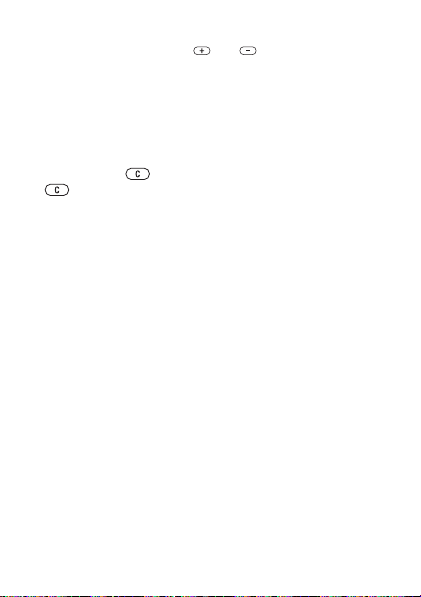
Pentru a modifica volumul în cască
În timpul unui apel, apăsaţi sau pentru a mări
sau micşora volumul sonor.
Pentru a selecta opţiuni suplimentare
în timpul apelului
} Mai mult şi selectaţi o opţiune.
Pentru a dezactiva microfonul
Ţineţi apăsat pe . Pentru reluare, ţineţi apăsat
pe din nou.
Pentru a utiliza difuzorul în timpul
apelului vocal
} Mai mult } Activare difuzor sau } Dezactiv. difuzor.
Apeluri pierdute (ratate)
Când aţi pierdut un apel, acesta apare în meniul Activitate
dacă s-a stabilit Evenimente noi pe Meniu Activitate. } Apelare
pentru a apela numărul de la care aţi ratat apelul.
Dacă s-a stabilit Evenimente noi pe Popup, apare Apeluri
pierdute:. } Da pentru a vizualiza pe loc apelurile pierdute
în lista de apeluri sau } Nu pentru a o face mai târziu.
Listă apeluri
În lista apelurilor sunt salvate informaţii despre ultimele apeluri.
Pentru a apela un număr din lista apelurilor
} Apeluri din regimul de aşteptare şi selectaţi o filă. Defilaţi
la un nume sau număr pe care doriţi să-l apelaţi } Apelare.
20
This is the Internet version of the user’s guide © Print only for private use.
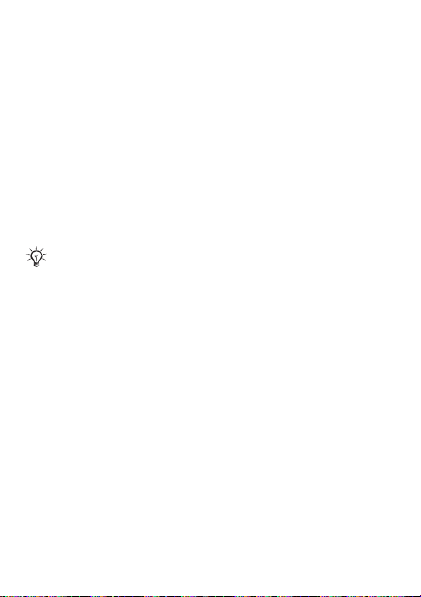
Pentru a adăuga la persoane de contact
un număr din lista apelurilor
1 } Apeluri din regimul de aşteptare şi selectaţi o filă.
Defilaţi la numărul pe care doriţi să îl adăugaţi
} Mai mult } Salvare număr.
2 Selectaţi o persoană de contact la care adăugaţi numărul
sau } Contact nou.
Apeluri de urgenţă
Telefonul dvs. acceptă numerele internaţionale de urgenţă,
de exemplu, 112 şi 911. Aceste numere pot fi utilizate pentru
a efectua un apel de urgenţă în orice ţară, cu sau fără cartela
SIM inserată, dacă o reţea GSM se află în gamă.
În unele ţări pot fi promovate şi alte numere pentru
urgenţe. Este posibil ca operatorul reţelei să fi salvat
pe cartela SIM numere de urgenţă locale suplimentare.
Pentru a efectua un apel de urgenţă
Introduceţi, de exemplu, 112 } Apelare.
Pentru a vizualiza numerele de urgenţă locale
} Pers. de contact } Opţiuni } Numere speciale
} Numere Urgenţe.
Persoane de contact
Alegeţi Contacte telefon pentru informaţii detaliate salvate
în memoria telefonului sau Contacte SIM numai pentru nume
şi numere de pe cartela SIM.
This is the Internet version of the user’s guide © Print only for private use.
21
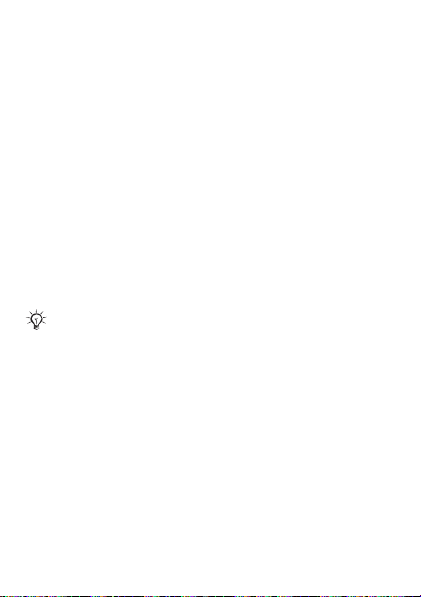
Pentru a selecta persoanele de contact
implicite
1 } Pers. de contact } Opţiuni } Complex
} Contacte implicite.
2 Selectaţi Contacte telefon sau Contacte SIM.
Pentru a adăuga o persoană de contact
1 } Pers. de contact } Contact nou } Adăugare.
2 Selectaţi Nume: } Adăugare introduceţi numele } OK.
3 Selectaţi Număr nou: } Adăugare introduceţi
numărul } OK.
4 Numai pentru persoanele de contact din telefon, selectaţi
tipul numărului. Defilaţi între file şi selectaţi câmpurile
pentru a introduce informaţii suplimentare. Pentru
a introduce simboluri cum ar fi @, } Mai mult
} Adăugare simbol şi selectaţi simbolul } Inserare.
Pentru a salva persoana de contact, } Salvare.
Introduceţi semnul + şi codul ţării la toate numerele.
Pentru a adăuga la o persoană de contact
o imagine sau un ton de apel
1 } Pers. de contact şi selectaţi persoana de contact
} Mai mult } Editare Contact.
2 Selectaţi fila în cauză, apoi selectaţi Imagine sau
Ton de apel } Adăugare. Selectaţi un fişier şi } Salvare.
22
This is the Internet version of the user’s guide © Print only for private use.
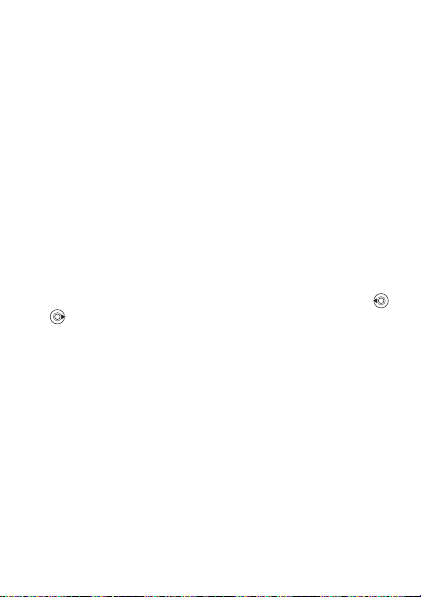
Pentru a stabili numărul implicit
la o persoană de contact
Pentru a stabili numărul de telefon care se va afişa în prima
poziţie la o persoană de contact, } Pers. de contact şi defilaţi
la persoana de contact } Mai mult } Număr implicit, apoi
selectaţi numărul.
Pentru a adăuga cartea dvs. de vizită
} Pers. de contact } Opţiuni } CV proprie şi introduceţi
informaţiile pentru cartea dvs. de vizită } Salvare.
Pentru a trimite cartea dvs. de vizită
} Pers. de contact } Opţiuni } CV proprie } Trimit. CV proprie.
Pentru a apela o persoană de contact
din telefon
} Pers. de contact. Defilaţi sau introduceţi primele litere ale
persoanei de contact pe care doriţi să o apelaţi. Utilizaţi
sau pentru a selecta un număr } Apelare.
Pentru a apela o persoană de contact
din SIM
•Dacă Contacte SIM este opţiunea implicită,
} Pers. de contact selectaţi din listă numele şi numărul
} Apelare.
•Dacă Contacte telefon este opţiunea implicită,
} Pers. de contact } Opţiuni } Contacte SIM selectaţi
din listă numele şi numărul } Apelare.
Administrarea persoanelor de contact
Copiaţi persoane de contact între memoria telefonului
şi cartela SIM.
This is the Internet version of the user’s guide © Print only for private use.
23
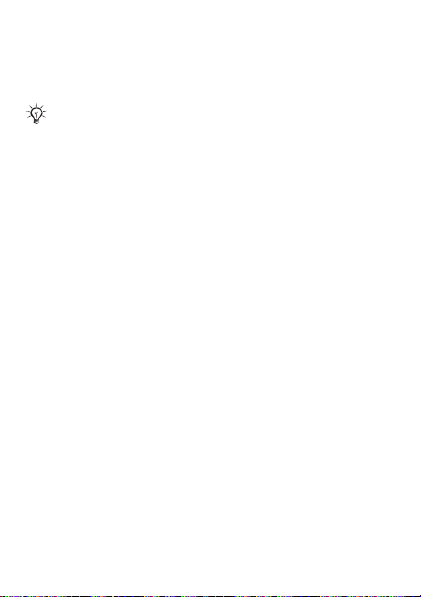
Pentru a copia nume şi numere
pe cartela SIM
1 } Pers. de contact } Opţiuni } Complex } Copiere în SIM.
2 Selectaţi Copiere totală sau Copiere număr.
Când copiaţi toate persoanele de contact din telefon
pe cartela SIM, toate informaţiile de pe cartela SIM
sunt înlocuite.
Pentru a copia persoane de contact
din SIM la persoane de contact în telefon
1 } Pers. de contact } Opţiuni } Complex
} Copiere din SIM.
2 Selectaţi Copiere totală sau Copiere număr.
Pentru a salva automat pe cartela SIM
1 } Pers. de contact } Opţiuni } Complex
} Salv. autom. în SIM.
2 Selectaţi Activat.
Pentru a face o copie de rezervă
a persoanelor de contact
pe „Memory Stick Micro” („M2”)
} Pers. de contact } Opţiuni } Complex
} Copie rezervă M.S. } Da.
Pentru a restaura persoanele de contact
de pe o cartelă „Memory Stick Micro” („M2”)
} Pers. de contact } Opţiuni } Complex } Restaurar. din M.S.
} Da } Da.
24
This is the Internet version of the user’s guide © Print only for private use.
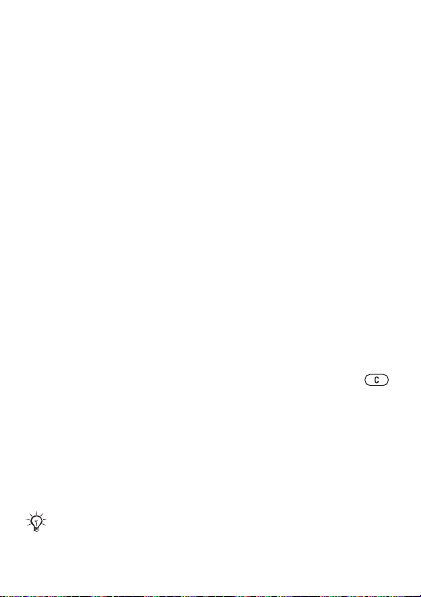
Pentru a trimite persoane de contact
• Pentru a trimite o persoană de contact selectată, } Mai mult
} Trimitere contact şi selectaţi o metodă de transfer.
• Pentru a trimite toate persoanele de contact,
} Pers. de contact } Opţiuni } Complex
} Trimitere contacte.
Pentru a edita o persoană de contact
din telefon
1 } Pers. de contact şi selectaţi o persoană de contact
} Mai mult } Editare Contact.
2 Selectaţi o filă şi editaţi informaţiile } Salvare.
Pentru a edita o persoană de contact din SIM
1 Dacă Contacte SIM este opţiunea implicită,
} Pers. de contact sau dacă Contacte telefon este
opţiunea implicită, } Pers. de contact } Opţiuni
} Contacte SIM.
2 Selectaţi numele şi numărul pe care doriţi să le editaţi.
3 } Mai mult } Editare Contact şi editaţi numele şi numărul.
Pentru a şterge persoane de contact
•Pentru a şterge o persoană de contact selectată, apăsaţi .
• Pentru a şterge toate persoanele de contact,
} Pers. de contact } Opţiuni } Complex
} Şterg. tot.contacte } Da şi } Da. Numele şi numerele
de pe cartela SIM nu se şterg.
Pentru a verifica starea memoriei
} Pers. de contact } Opţiuni } Complex } Stare memorie.
Numărul de intrări care se pot salva în telefon sau
pe cartela SIM, depinde de memoria disponibilă.
This is the Internet version of the user’s guide © Print only for private use.
25
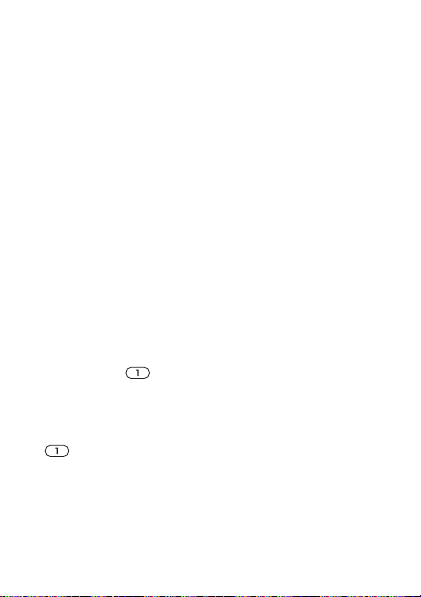
Sincronizarea persoanelor de contact
Pentru informaţii suplimentare, % 54 Sincronizarea.
Apelare rapidă
Salvaţi numere de telefon la care doriţi să ajungeţi rapid,
în poziţiile 1-9 din telefon.
Pentru a seta sau a înlocui numere
de apelare rapidă
1 } Pers. de contact } Opţiuni } Apelare rapidă.
2 Defilaţi la o poziţie } Adăugare sau Înlocuire şi selectaţi
un număr de telefon.
Pentru apelare rapidă
Din regimul de aşteptare, introduceţi un număr de apelare
rapidă (1-9) } Apelare.
Poştă vocală
Dacă abonamentul include un serviciu de răspuns, apelanţii
pot lăsa un mesaj vocal atunci când nu răspundeţi la apel.
Pentru a introduce numărul de poştă vocală
Ţineţi apăsat pe } Da introduceţi numărul } OK.
Obţineţi acest număr de la furnizorul de servicii.
Pentru apelarea serviciului de poştă vocală
Dacă aţi introdus numărul de poştă vocală, ţineţi apăsat
pe .
Pentru a verifica numărul de poştă vocală
} Schimb de mesaje } Setări } Nr. poştă vocală.
26
This is the Internet version of the user’s guide © Print only for private use.
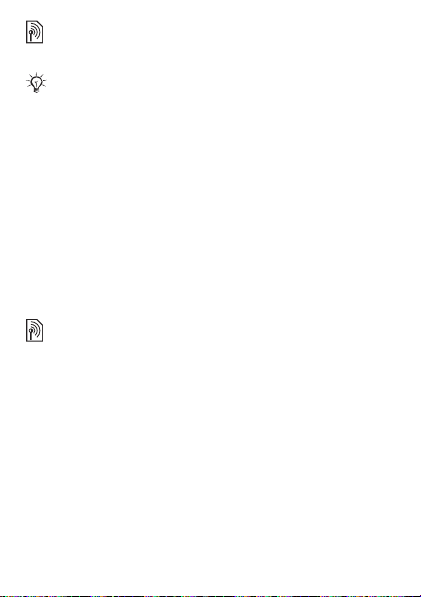
Transferarea apelurilor
Transferaţi apeluri, de exemplu, la un serviciu de răspuns.
Când funcţia Restricţii apeluri este activată, unele
opţiuni din Transfer apeluri nu sunt disponibile.
Pentru a activa o transferare a apelurilor
1 } Setări } Apeluri } Transfer apeluri.
2 Selectaţi tipul apelului şi opţiunea de transferare
} Activare.
3 Introduceţi numărul de telefon la care transferaţi apelurile
} OK sau } Căutare pentru a selecta o persoană de contact.
Pentru a dezactiva o transferare a apelurilor
Defilaţi la opţiunea de transfer } Dezactivare.
Pentru a verifica toate opţiunile de transfer
} Setări } Apeluri } Transfer apeluri } Selectare toate.
Mai mult de un singur apel
Trataţi mai multe apeluri simultan.
Serviciul de apel în aşteptare
Când este activat, auziţi un sunet scurt dacă primiţi un alt apel.
Pentru a activa serviciul de apel în aşteptare
} Setări } Apeluri } Admin. apeluri } Apel în aşteptare
} Activare.
Pentru a efectua un al doilea apel
} Mai mult } Reţinere pentru a pune în aşteptare apelul în curs.
Introduceţi numărul pe care doriţi să îl apelaţi } Apelare.
This is the Internet version of the user’s guide © Print only for private use.
27
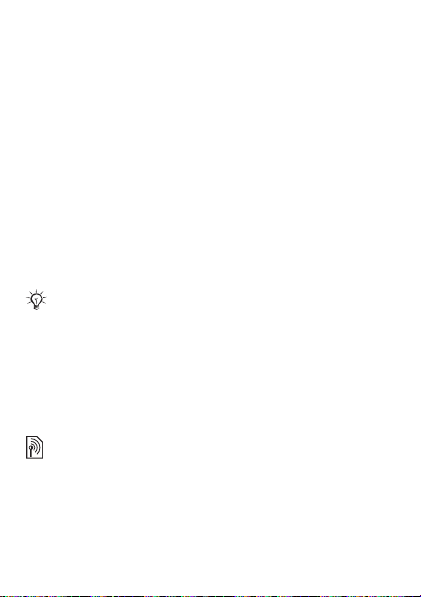
Primirea unui al doilea apel
Când primiţi un al doilea apel, aveţi opţiunile:
• } Răspuns şi puneţi în aşteptare apelul în curs.
• } Ocupat pentru a refuza şi a continua apelul în curs.
• } Înloc. apel activ pentru a răspunde şi a termina apelul
în desfăşurare.
Tratarea a două apeluri
Dacă aveţi un apel în desfăşurare şi un apel reţinut, aveţi
opţiunile:
• } Mai mult } Comut. pentru a comuta între cele două
apeluri.
• } Mai mult } Asociere apeluri pentru a asocia cele două
apeluri.
• } Mai mult } Transferare apel pentru a conecta cele două
apeluri. În acest fel v-aţi deconectat de la ambele apeluri.
Contactaţi operatorul reţelei pentru a afla dacă această
funcţie este acceptată.
• } Sfârşit } Da pentru a prelua apelul reţinut.
•
} Sfârşit } Nu pentru a termina ambele apeluri (în funcţie
de operator).
Nu aveţi posibilitatea să răspundeţi la un al treilea apel, fără
a termina unul din primele două apeluri sau fără a le asocia
pe acestea într-un apel pentru conferinţă.
Apeluri pentru conferinţă
Porniţi un apel pentru conferinţă asociind un apel în desfăşurare
şi un apel reţinut. Puneţi în aşteptare conferinţa pentru a apela
şi a adăuga până la cinci participanţi sau pur şi simplu pentru
a efectua un alt apel.
28
This is the Internet version of the user’s guide © Print only for private use.
